เมื่อกำหนดค่าเครือข่ายท้องถิ่น คุณต้องป้อนพารามิเตอร์ เช่น "คอมพิวเตอร์เวิร์กกรุ๊ป" อย่างไรก็ตาม ในอนาคต ผู้ใช้บางคนจำเป็นต้องเปลี่ยนพารามิเตอร์เหล่านี้ หรือเพียงแค่ลบ ในเรื่องนี้ คำถามที่เกิดขึ้น: "ฉันจะลบคอมพิวเตอร์ออกจากเวิร์กกรุ๊ปได้อย่างไร"?
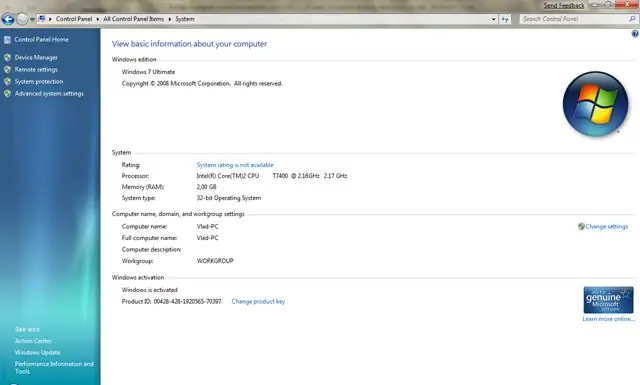
จำเป็น
- - คอมพิวเตอร์;
- - สิทธิ์ของผู้ดูแลระบบ
คำแนะนำ
ขั้นตอนที่ 1
แม้จะมีปัญหาทั้งหมด แต่ปัญหานี้สามารถแก้ไขได้ด้วยขั้นตอนง่ายๆ บนคอมพิวเตอร์ บนเดสก์ท็อปของคอมพิวเตอร์ส่วนบุคคลของคุณ คลิกที่ทางลัดชื่อ "คอมพิวเตอร์ของฉัน" ถัดไป คลิกขวาตรงกลางหน้าต่างที่เปิดอยู่ และเลือก "คุณสมบัติ" เมนูนี้สะท้อนถึงพารามิเตอร์และการตั้งค่าทั้งหมดของระบบปฏิบัติการ
ขั้นตอนที่ 2
ตอนนี้เลือก "ชื่อคอมพิวเตอร์" ด้านล่างชื่อจะมีแท็บสำหรับเขียนกลุ่มคอมพิวเตอร์ปัจจุบัน หากต้องการเปลี่ยนหรือลบเวิร์กกรุ๊ปของคอมพิวเตอร์ ให้คลิกปุ่ม "เปลี่ยน" หากคุณต้องการลบระเบียนทั้งหมด ให้เว้นช่องป้อนข้อมูลว่างไว้และคลิกที่ปุ่ม "บันทึก" อย่างไรก็ตาม เป็นที่น่าสังเกตว่าเวิร์กกรุ๊ปเริ่มต้นสามารถปล่อยให้อยู่ภายใต้ชื่อ GROUP
ขั้นตอนที่ 3
พยายามอย่าแตะต้องชื่อคอมพิวเตอร์ที่เขียนไว้ที่นั่น คุณยังสามารถตรวจสอบได้ทุกเมื่อว่าคอมพิวเตอร์ของคุณอยู่ในกลุ่มใด และไฟล์ใดบ้างที่เปิดให้ใช้งานสาธารณะในเครือข่ายท้องถิ่น ในการดำเนินการนี้ ให้ไปที่เมนู "พื้นที่ใกล้เคียงเครือข่าย" จากนั้นคลิกปุ่ม "แสดงคอมพิวเตอร์ในเวิร์กกรุ๊ป" หากคุณไม่ได้อยู่ในกลุ่มเปิดร่วมใด ๆ ระบบจะแสดงข้อผิดพลาด
ขั้นตอนที่ 4
โดยทั่วไป เราสามารถพูดได้ว่าการลบเวิร์กกรุ๊ปในคอมพิวเตอร์ส่วนบุคคลนั้นใช้เวลาไม่นาน พยายามตั้งชื่อที่เหมาะสมที่สุดสำหรับเวิร์กกรุ๊ปของคอมพิวเตอร์เพื่อที่คุณจะได้ไม่ต้องเปลี่ยนชื่อในภายหลัง ในระบบปฏิบัติการ Windows WORKGROUP จะเป็นค่าเริ่มต้นเสมอ กล่าวคือ เราสามารถสรุปได้ว่าในคอมพิวเตอร์หลายเครื่อง กลุ่มต่างๆ ตรงกัน ดังนั้นจึงไม่จำเป็นต้องกำหนดค่าระบบเพิ่มเติมเสมอไป

